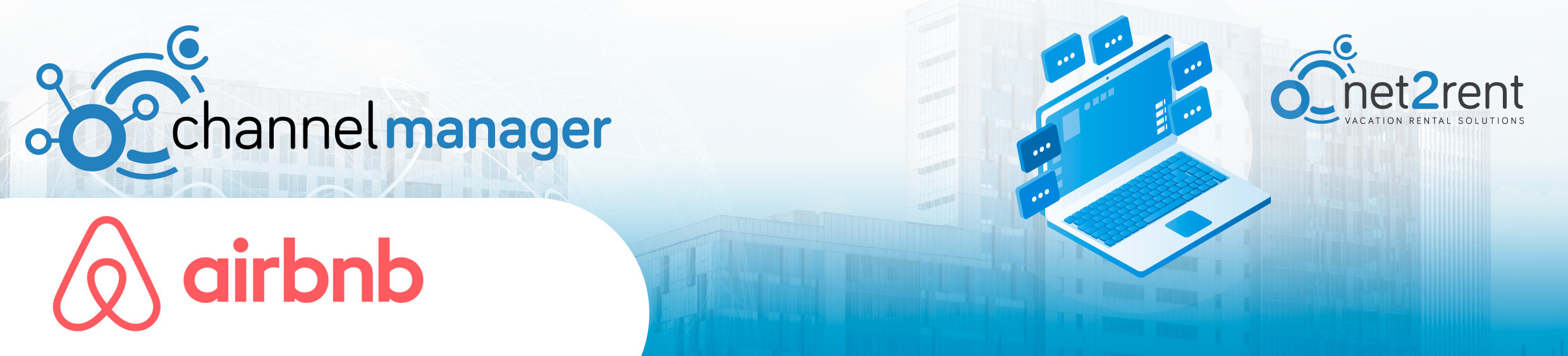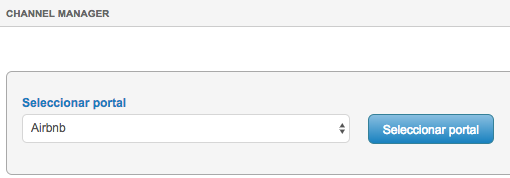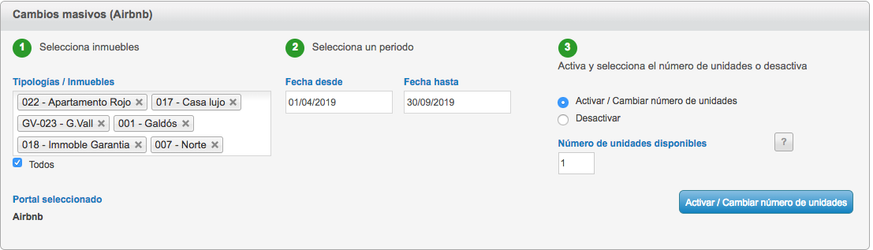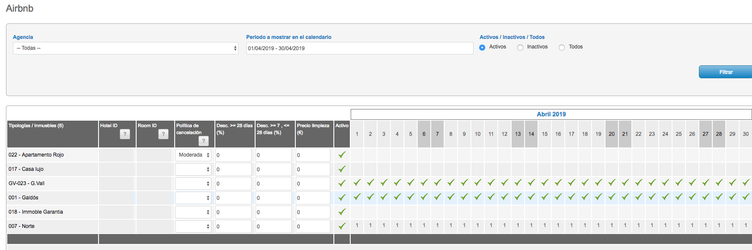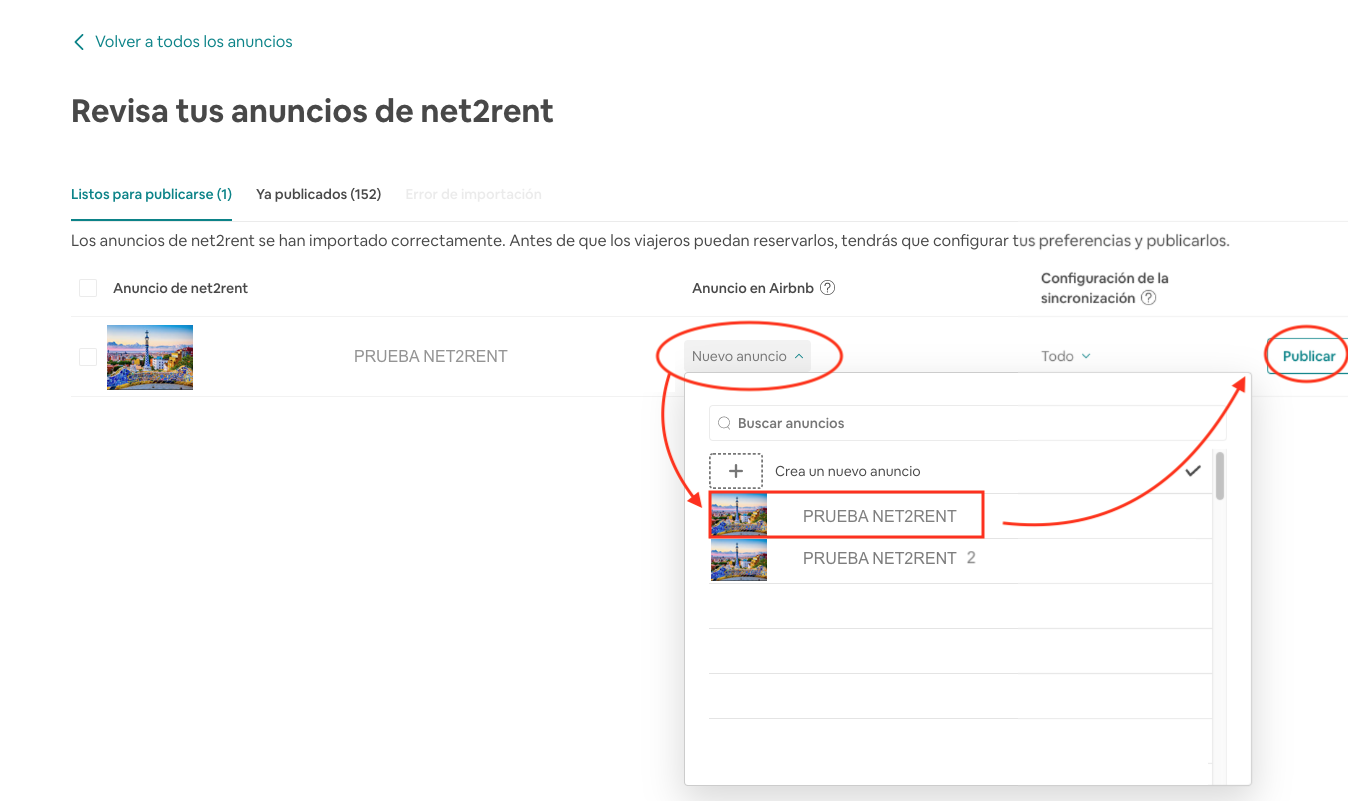| Background Color |
|---|
|
| Align |
|---|
| 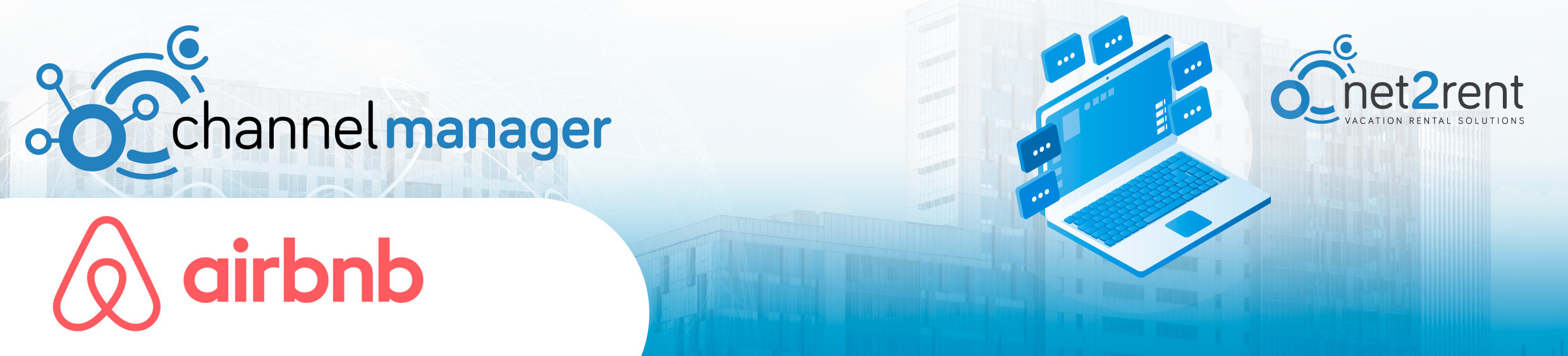
|
| Align |
|---|
| Índice de contenido: |
|
Airbnb surgió en 2008, cuando dos diseñadores que tenían espacio libre en su casa decidieron ponerlo a disposición de tres viajeros que buscaban un sitio para alojarse. En la actualidad, millones de anfitriones y viajeros optan por abrirse una cuenta gratuita en Airbnb para anunciar sus alojamientos y reservar espacios únicos en cualquier parte del mundo. Además, los anfitriones de experiencias en Airbnb comparten sus intereses y pasiones tanto con los viajeros como con la gente local. Los servicios de Airbnb son de confianza y están diseñados para ayudarle a compartir de forma sencilla, agradable y segura. Para ello, se encargaran de verificar los perfiles personales y los anuncios.
Conectar con Airbnb
Si desea sincronizar con Airbnb puede solicitar la activación del portal enviando un email a soporte@net2rent.com ConfiguraciónUna vez creada la nueva cuenta en Airbnb, se deberá facilitar sus datos de acceso de Airbnb a net2rent para conectar con el sistema de sincronización. Puede hacerlo enviando un e-mail a soporte@net2rent.com. El equipo de desarrollo de net2rent recibirá la información automáticamente, y dejará el sistema preparado para la sincronización. Una vez listo, se le notificará y podrá proceder a activar el portal desde la configuración de la empresa.
ActivaciónUna vez el equipo de net2rent le notifique de que el sistema está preparado para su sincronización, el siguiente paso será activar el portal en net2rent. Podrá proceder a activarlo desde el menú de Configuración > Configurar empresa > Portales Encontrará un recuadro en la columna de activo, marcándolo ya saldrá visible en el Channel Manager para poder compartir sus propiedades. Desde esta configuración podemos añadir opcionalmente contacto para vincular las reservas, incluir un porcentaje de incremento para los precios del portal, especificar la política de cancelación y reflejar las normas de la casa.
| Align |
|---|
|

|
Compartir inmuebles desde el Channel Manager de net2rentDesde Administración > Channel Manager seleccionaremos el portal a sincronizar. | Align |
|---|
|
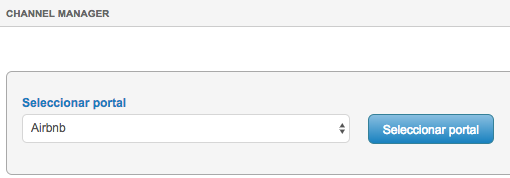
|
En la sección de cambios masivos: - Seleccionar inmuebles a sincronizar.
- Especificar periodo a activar.
- Activar y/o seleccionar unidades disponibles.
| Align |
|---|
|
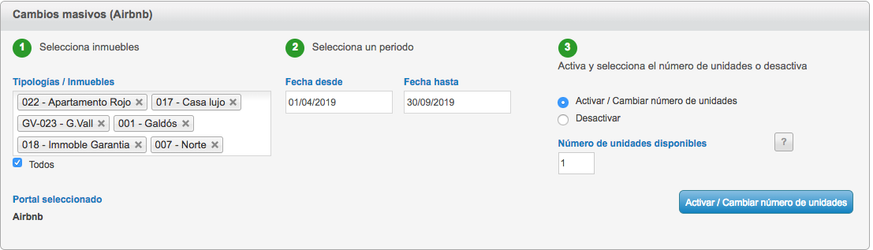
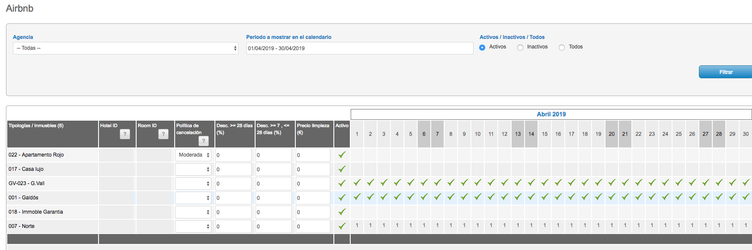
|
| Note |
|---|
| Desde el Channel Manager podemos especificar una política de cancelación concreta para un inmueble. En caso de que no tengamos puesta ninguna, cogerá por defecto la que tengamos puesta en la configuración del portal (Configuración > Configurar empresa). Consultar la política de cancelación Airbnb |
| Tip |
|---|
| Podemos incluir desde el Channel Manager descuentos por estancias de mayores de 18 días y/o 7 días, también podremos incluir el precio de la limpieza. |
Airbnb aprobará los inmuebles subidos desde el Channel Manager
Una vez seleccionado los inmuebles a integrar con Airbnb, se generan de forma automática los anuncios en la plataforma, pero no se publican hasta la aprobación final de Airbnb. Este proceso puede tardar entre 24 y 48 horas. La sincronización no es totalmente inmediata y es posible que las propiedades tarden en aparecer aproximadamente entre 5 y 10 minutos en el portal. Al desactivar un inmueble en el Channel Manager, en Airbnb estará inactivo pero aún lo tendremos visible en la extranet. Si queremos eliminarlo lo tendremos que hacer desde el portal.
| Note |
|---|
| Una vez sincronizados los inmuebles las reservas se traspasaran automáticamente a net2rent. |
| Warning |
|---|
| Para un correcto funcionamiento, es necesario no modificar la información que aparece en el campo la columna HOTEL ID de cada propiedad del channel manager, es una información indispensable para la sincronización. |
Información que se sincroniza de net2rent a Airbnb - Información de la ficha del inmueble
- Código turístico
- Fotos del inmueble
- Precios por día (los precios no se envían con decimales, se redondea a la cifra superior)
- Precios pax adicional (configurándolo desde el Channel Manager)
- Disponibilidad
- Días de entrada y salida por día
- Mínimo de noches
Checkin/checkout/noches/release - Accesorios obligatorios por día o por semana
Descuentos (sólo por día) Enviamos las normas de la casa (Configuración > Configuración empresa > Portales), Política de cancelación - Reglas por día semana
Descuento del % por reservas de 7-28 días, Descuento en % por reservas de más de 28 días, Precio de la limpieza (todo esto se hace desde el Channel Manager). Enviamos nuevos inmuebles a sincronizar cada 10 minutos. Las reservas cada 3 minutos. Disponibilidad a tiempo real.
| Warning |
|---|
| Al establecer el precio de limpieza desde el Channel Manager, si disponemos de este accesorio como obligatorio y marcado como tipo de accesorio "limpieza" en la configuración de accesorios (Configuración > Configurar empresa > Accesorios > Tipo de accesorio). Se creará en la reserva el precio del accesorio con el precio establecido en el Channel Manager. |
| Note |
|---|
| En caso de que dispongamos de parking en el inmueble y queramos notificarlo a Airbnb, deberemos marcar en las características del inmueble la opción de parking o garaje. De esa manera informaremos que disponemos de parking en el alojamiento y que es gratuito. Si este accesorio es de pago, además tendremos que categorizar el accesorio de parking como Tipo accesorio > Aparcamiento desde Configuración > Configurar empresa > Accesorios > Dentro del accesorio > Tipo de accesorio e informar desde las Normas de la casa o descripción del inmueble introduciendo el precio manualmente. |
Los suplementos o extras no se sincronizarán con el portal Airbnb. No obstante, mediante la descripción del anuncio publicada en Airbnb se pueden describir y ofrecer extras al viajero, pero no se gestionan a través de Airbnb. - No enviamos descuentos por volumen
- Mínimo de noches a pagar
- Descuentos por días de entrada y salida
- Ofertas puntuales
- Accesorios opcionales o obligatorios fijos o por capacidad del inmueble (enviamos la información de los accesorios a la descripción)
- Referencia catastral (tienen que introducirla manualmente en Airbnb)
| Warning |
|---|
| En el caso de modificación de inmueble de la reserva cuando esta ya esté en curso, no se modificará en net2rent. |
| Note |
|---|
Los servicios que tienen un importe fijo por reserva (no son un precio/día) NO se sincronizarán con el portal Airbnb puesto que actualmente, la única posibilidad disponible en Airbnb es trabajar con precios/día. |
Vincular inmuebles en AirbnbSi ya trabajábamos con Airbnb y decidimos realizar la sincronización, una vez compartamos los inmuebles desde el Channel Manager, estos nos aparecerán duplicados en la extranet de Airbnb, por lo que tendremos que vincularlos. Pasos a seguir para vincular los inmuebles con los ya existentes en el portal: - Conectar inmuebles a compartir en el Channel Manager de net2rent
- Solucionar posibles errores de la extranet de Airbnb (fotografías, descripción, latitud/longitud...)
- Una vez solucionamos los errores, tendremos habilitado el botón sincronización con net2rent en color verde.
- Haremos click en el botón sincronización con net2rent
| Align |
|---|
|

|
5. Seleccionaremos el inmueble a vincular y en la pestaña nuevo anuncio > seleccionaremos el anuncio que queremos vincular > publicar. | Align |
|---|
|
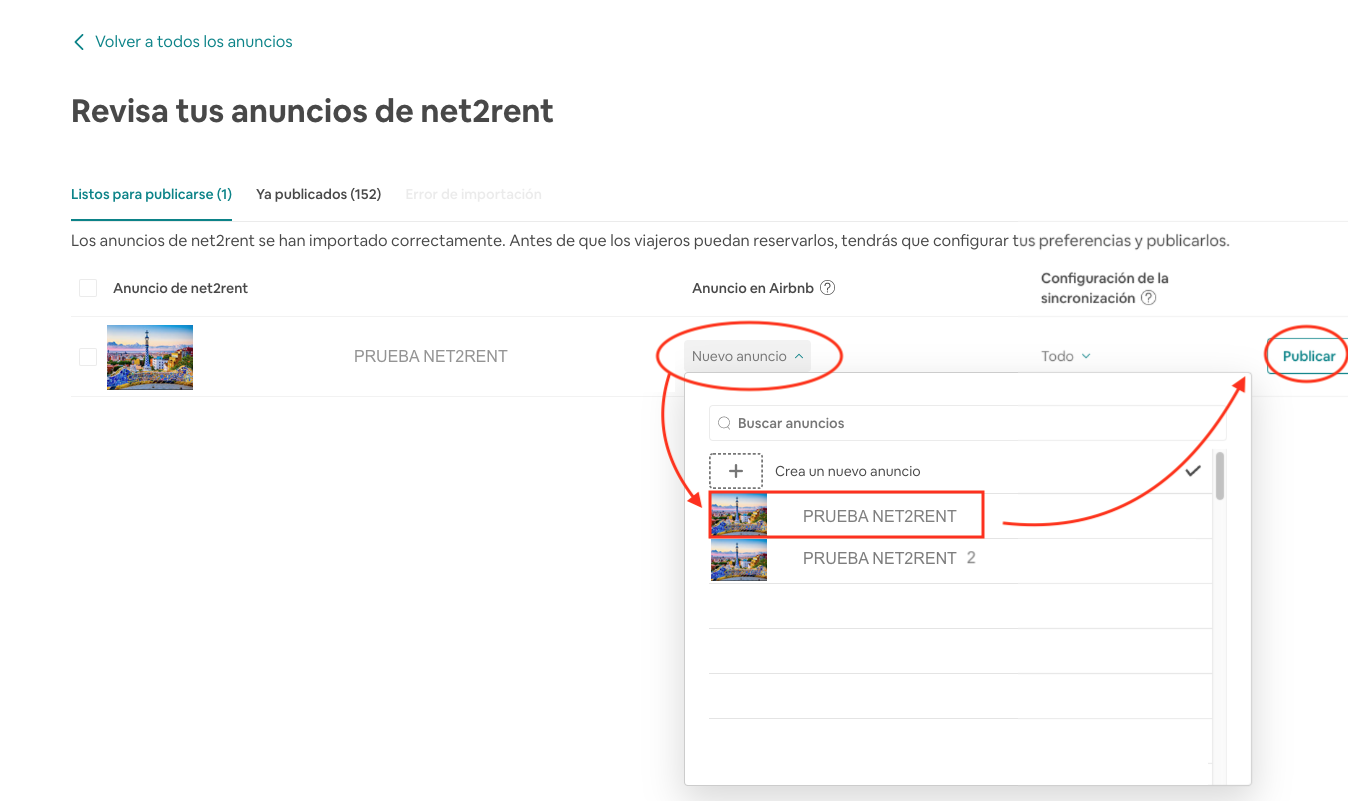
|
| Warning |
|---|
| Es importante tener en cuenta que al vincular los anuncios existentes con los de net2rent, si hacemos click en crear un nuevo anuncio, este se nos duplicará, y para poder eliminarlo la agencia deberá de contactar con Airbnb. |
|